Lesson 073 - ファイル形式変更(→CSV)
Yujiro Sakaki
榊裕次郎の公式サイト – Transparently
Lesson070はスパークラインです。操作も簡単! 黄色く塗った箇所に、そのスパークラインを設定していきます。
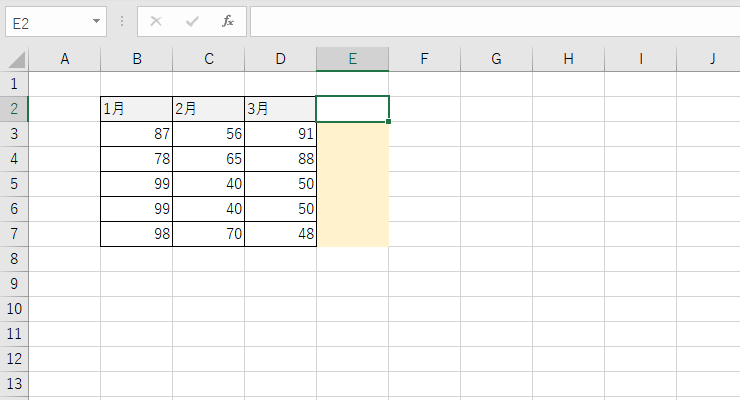
まず、セルE3をアクティブセルにします。
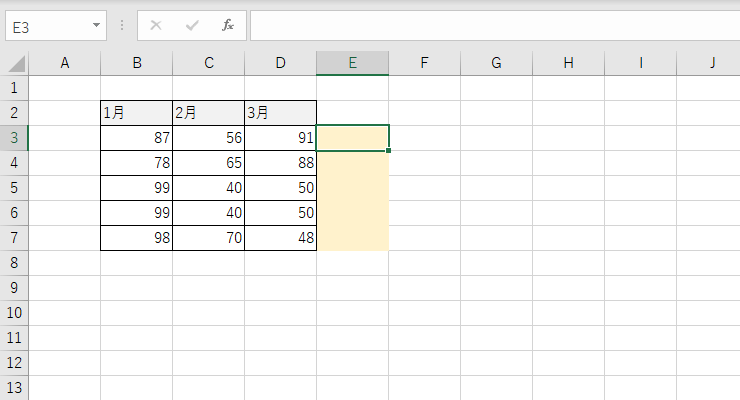
[挿入]タブ→[スパークライン]グループ→[縦棒]を選択しましょう。
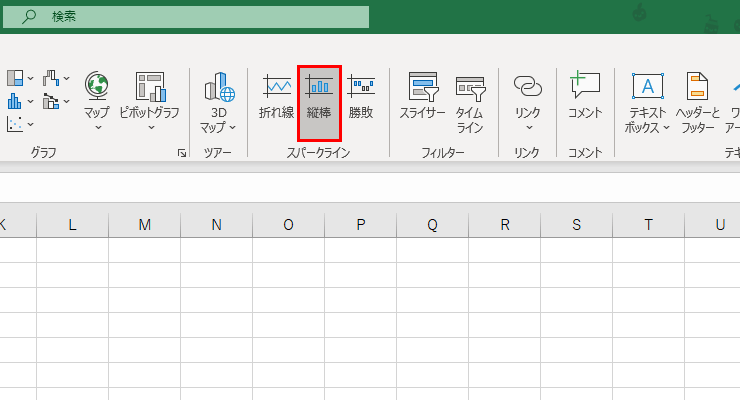
すると、以下のダイアログボックスが登場します。 データ範囲を取るため、セルB3~D3までの範囲をドラッグ&ドロップします。
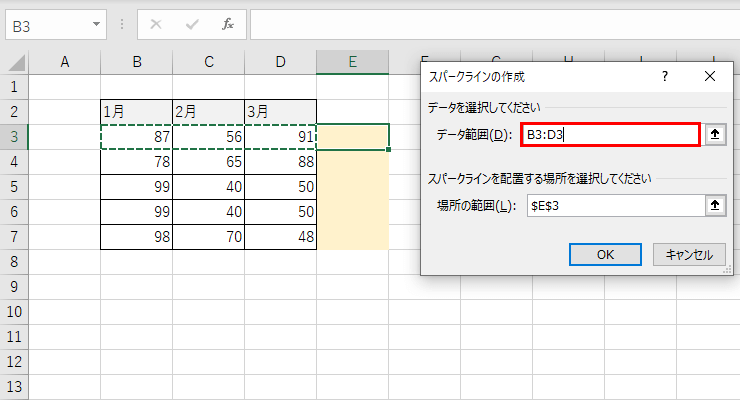
範囲を取得後、OKボタンを押すだけです。スパークラインの縦棒が挿入されることとなります。
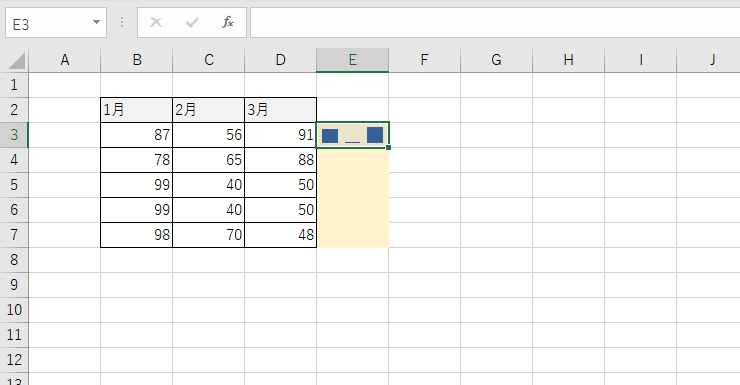
あとはオートフィル機能を使用して、下にデータを流してください。
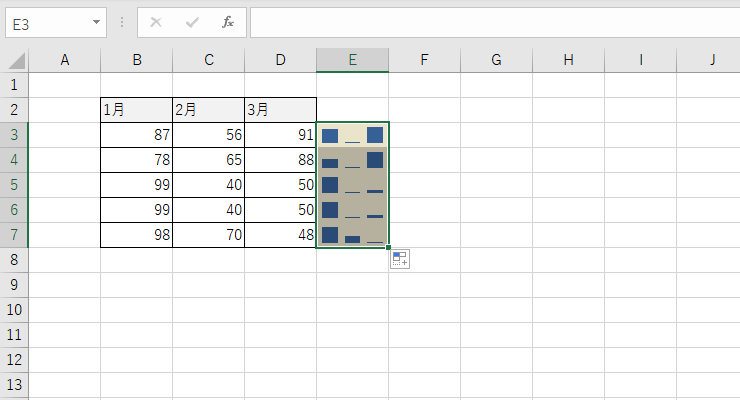
スパークラインツールの[デザイン]タブより、色の変更などもできます。
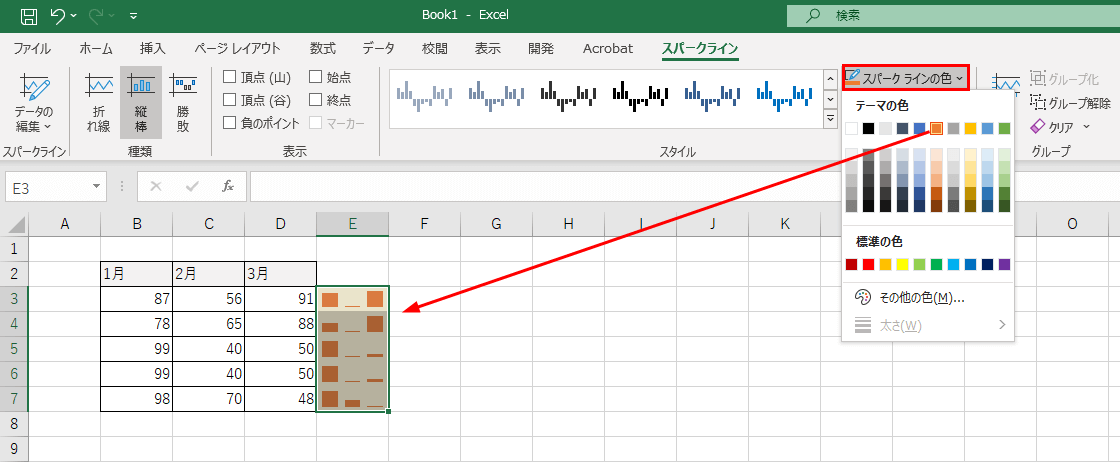
折れ線グラフや勝敗グラフなど、いろいろと試してみてくださいね。
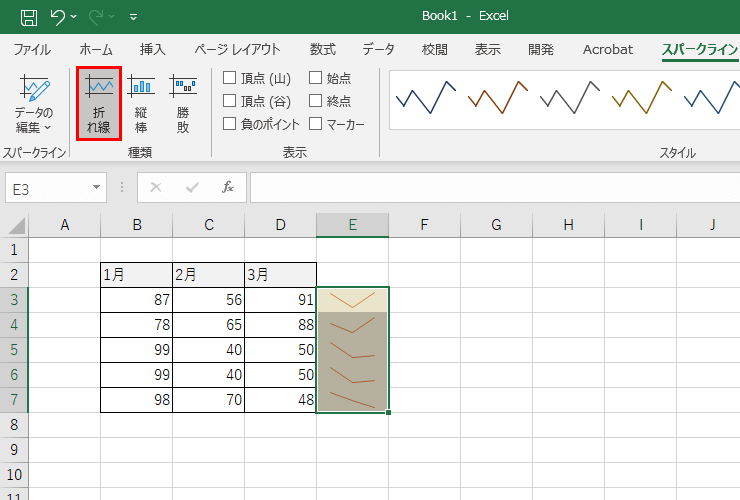
これでスパークラインの説明を終わります。
[char no=”1″ char=”さえちゃん1”]勝敗というのがイメージしづらいのですが、基準となる0の値を設けたとき、1以上のデータは何件あったか、マイナス1以上のデータは何件あったか? というときに使います。バーが正の方向に向くか、負の方向に向くか、長さは一定です。まあ、あまり使ったことないかな。[/char]